多表格数据汇总可以使用透视表,使用函数,今天office教程网分享一个通过合并计算完成多表格数据汇总方法,合并计算分为两种情况,一种情况是:多个表格类别一致数据不同,另一种情况......
2021-11-25 138 excel合并计算 excel多表格数据汇总求和
如果是以下载的数据或累积的数据为材料进行加工、整理,并根据要求制作资料,就不只是输入函数这么简单了,我们必须要思考“利用何种材料,制作出何种资料”。
用 Excel 制作数据分析资料的基础为以下3点。
➊ 从数据库形式的表格,转换成由纵轴和横轴组成的倒 L 字形矩阵表
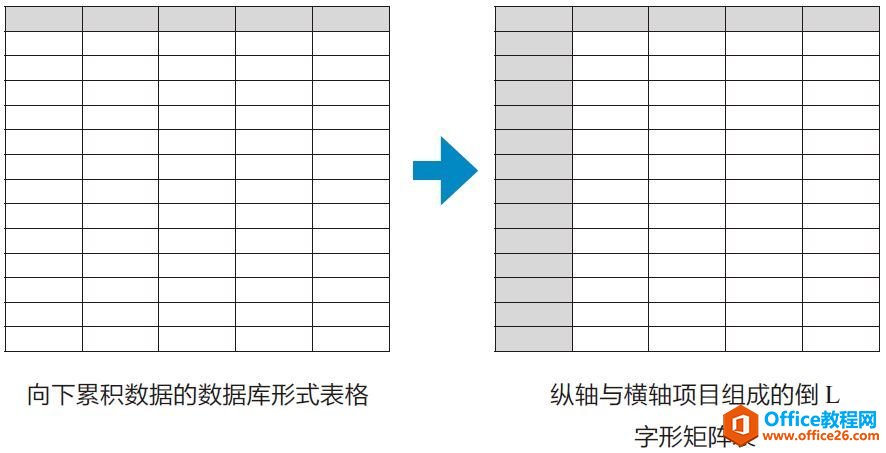
➋ 再次设定项目
“将按日计算的数字改为按月计算”
“将按都道府县计算的数字改为按地域计算”
像这样,大多数情况下会根据不同目的,将细分单位的项目转换为较大单位的项目。准备多重变换模式后,可以通过 VLOOKUP 函数处理。
还可以添加与前年的对比、预测&实际对比、结构比率等各种分析现状时需要的项目。至于应该添加怎样的项目,我会在第8章中详细说明。
➌ 需要定期制作、更新的资料,应预先在表格内输入函数
需要定期制作、更新的资料,不仅要花费大量时间进行复制粘贴,还容易发生粘贴错误数据等失误。这时,我们需要事先在表格中设计这样的结构:预先确定表格的格式,然后在表格中输入函数,使其能够自动统计数据并填充表格。如此一来,我们只要把材料数据粘贴到固定位置就能立刻完成表格更新。具体来说,这需要用到 SUMIF 函数和 COUNTIF 函数。
关于具体的操作步骤我会在第8章中详细解说,请大家先记住一个原则:关于使用数据透视表或自动填充功能来制作表格这项操作,还有很大余地能够对其进行改善。多数情况下,改为用函数来处理,就能够大幅度提高操作效率,节省工作时间。
接下来,我将以上述注意事项为基础,给大家介绍一些能够提高制作表格效率的功能与技巧。
相关文章

多表格数据汇总可以使用透视表,使用函数,今天office教程网分享一个通过合并计算完成多表格数据汇总方法,合并计算分为两种情况,一种情况是:多个表格类别一致数据不同,另一种情况......
2021-11-25 138 excel合并计算 excel多表格数据汇总求和

Excel图表在工作中常用主要有簇状柱形图、堆积柱形图、百分比堆积柱形图等、条形图、折线图、饼图、气泡图、雷达图等,以及多种类型图表的混合使用。不同的图表具有不同的特点,也具有......
2021-11-25 406 excel图表类型

垂直区域|水平区域|混合区域|不连接区域|填充Excel区域|移动Excel区域|拷贝EXCEL区域Excel区域是由多个单元格组成的集合。本文将会从下面的5个知识点来介绍如何使用excel区域。区域......
2021-11-25 465 Excel区域知识

Excel文件选项卡|Excel快速访问工具栏|ExcelRibbon功能区|Excel视图切换|excel行列|Excel状态栏|Excel帮助文档本节将对Excel的工作窗口中的不同组件做简要的介绍。下面逐一介绍每个窗口组件......
2021-11-25 265 Excel工作窗口

隐藏或最小化Ribbon功能区|新建excelRibbon选项卡和组|重命名Ribbon选项卡|添加Excel命令到新建组|重置excelRibbon功能区|设置Excel快速访问工具栏ExcelRibbon功能是微软Excel里最重要的功能组......
2021-11-25 328 Ribbon功能区 Ribbon功能组件